AC 전원 코드 분리 시 atibtmon.exe 런타임 오류 수정
Windows 10 장치에서 AC 전원 코드를 분리하거나 뽑을 때 atibtmon.exe(atibtmon.exe) 와 관련된 런타임 팝업 오류가 발생 한다면 이 게시물이 도움이 될 것입니다. 이번 포스트에서는 이러한 Runtime error(Runtime error) 에 가장 적합한 솔루션을 제공할 것 입니다.
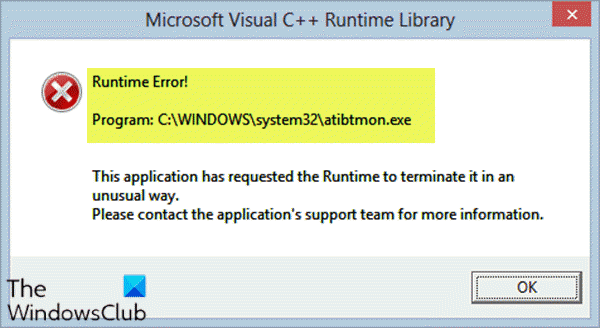
이 문제가 발생하면 다음과 같은 전체 오류 메시지가 표시됩니다.
Microsoft Visual C++ Runtime Library
Runtime Error!
Program: C:\WINDOWS\system32\atibtmon.exeThis application has requested the Runtime to terminate it in an unusual way.
Please contact the application’s support team for more information.
AC 전원 코드에서 노트북의 플러그를 뽑을 때 이 atibtmon.exe 런타임 오류가 발생할 수 있습니다. 이것은 atibtmon.exe가 전원을 뽑을 때 PC를 절전 모드로 전환하여 화면 디스플레이 밝기를 낮추고 일부 프로세스를 종료하도록 설계되었기 때문에 발생합니다.
ATIBtMon 은 (ATIBtMon)Array Technologies Inc. Brightness Monitor 의 약자로 ATI 에서 생산하는 ATI Brightness Monitor(ATI Brightness Monitor) 의 소프트웨어 구성 요소입니다 . Atibtmon.exe 는 필수적인 Windows 프로세스가 아니며 PC에 큰 영향을 미치지 않고 비활성화할 수 있습니다.
atibtmon.exe 런타임 오류 수정
이 문제에 직면한 경우 아래에서 권장하는 해결 방법을 특별한 순서 없이 시도해 보고 문제를 해결하는 데 도움이 되는지 확인할 수 있습니다.
- (Connect)노트북을 전원 공급 장치에 직접 연결
- 작업 관리자(Task Manager) 를 통해 atibtmon.exe 프로세스 비활성화
- Catalyst Control Center 에서 (Catalyst Control Center)Vari-Bright 설정 끄기
- 일반 디스플레이 드라이버 설치
- AMD 외부 이벤트 서비스 비활성화
- AMD 그래픽 전원 설정 변경
- atibtmon.exe 이름 바꾸기/삭제
나열된 각 솔루션과 관련된 프로세스에 대한 설명을 살펴보겠습니다.
1] 노트북을 전원에 직접 연결(Connect)
이것은 이상적이지 않으며 솔루션이라기보다는 해결 방법에 가깝습니다. 노트북 을 전원 공급 장치에 직접 연결하여 이 atibtmon.exe 런타임 오류(atibtmon.exe Runtime Error) 문제 를 피하기 위해 노트북 배터리를 제거할 수 있습니다 .
2] 작업 관리자(Task Manager) 를 통해 atibtmon.exe 프로세스 비활성화(Disable)
이 솔루션을 사용하려면 작업 관리자(Task Manager) 를 통해 atibtmon.exe 프로세스를 비활성화해야 합니다 . 이것의 의미는 PC의 절전 옵션을 포기해야 한다는 것입니다. Windows 10 컴퓨터는 전원을 뽑을 때 절전 옵션으로 자동 전환되지 않습니다.
작업 관리자(Task Manager) 를 통해 atibtmon.exe 프로세스를 비활성화하려면 다음을 수행하십시오.
- Ctrl Ctrl + Shift + Esc 키를 눌러 작업 관리자(open Task Manager) 를 엽니다 .
- 작업 관리자(Task Manager) 가 압축 모드로 열리면 자세한 내용(More details) 을 클릭하거나 탭합니다.
- 프로세스(Processes) 탭 에서 atibtmon.exe를 마우스 오른쪽 버튼으로 클릭하고 작업 끝내기(End Task) 를 선택 합니다.
문제가 해결되었는지 확인합니다. 그렇지 않으면 다음 해결 방법을 시도하십시오.
3] Catalyst Control Center 에서 Vari-Bright 설정 끄기(Turn)
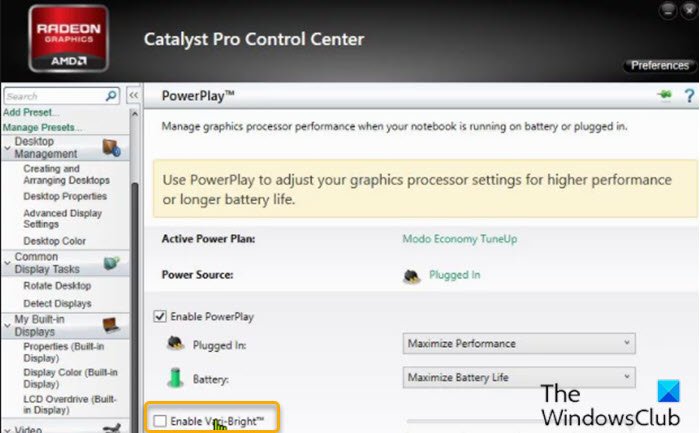
Atibtmon.exe 는 (Atibtmon.exe)ATI 그래픽 카드 와 함께 작동하도록 설계되었습니다 . 따라서 PC에 ATI 그래픽 카드가 설치된 사용자는 이 문제가 발생할 가능성이 가장 높습니다. 이 경우 Catalyst Control Center(Catalyst Control Center) 에서 Vari-Bright 설정을 끄면 문제를 해결할 수 있습니다.
다음을 수행합니다.
- 촉매 제어 센터를 엽니다.
- 왼쪽 창에서 아래로 스크롤하고 전원(Power ) 을 클릭 하여 섹션을 확장합니다.
- PowerPlay 를 클릭합니다 .
- 오른쪽 창에서 Enable Vari-Bright 옵션을 선택 취소합니다.
- 적용(Apply) 을 클릭 하여 설정을 저장합니다.
문제가 여전히 해결되지 않으면 다음 해결 방법을 시도하십시오.
4] 일반 디스플레이 드라이버 설치
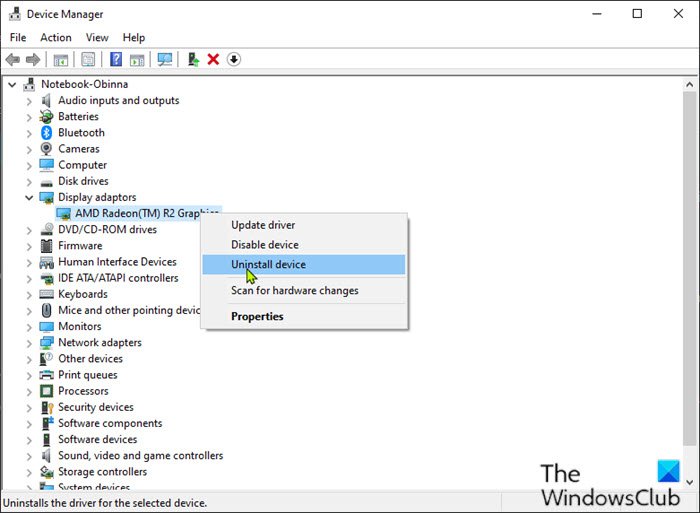
이 오류는 디스플레이 드라이버 문제로 인해 발생할 수 있습니다. 그러나 일반 AMD(AMD) 디스플레이 드라이버 를 설치하면 이 문제를 간단히 해결할 수 있습니다 . 방법은 다음과 같습니다.
- Windows key + X 를 눌러 고급 사용자 메뉴를 엽니다.
- 키보드에서 M(M) 키를 눌러 장치 관리자를 엽니 다(open Device Manager) .
- 장치 관리자(Device Manager) 안에 있으면 설치된 장치 목록을 아래로 스크롤하여 디스플레이 어댑터(Display Adapters) 섹션을 확장합니다.
- 그런 다음 디스플레이 어댑터를 마우스 오른쪽 버튼으로 클릭 하고 메뉴에서 장치 제거( Uninstall device) 를 선택 합니다.
- 이 장치의 드라이버 소프트웨어 삭제 (Delete the driver software for this device ) 를 선택한 다음 제거(Uninstall) 를 클릭 합니다 .
드라이버를 제거했으면 컴퓨터를 다시 시작하십시오. 부팅 시 Windows 10 은 그래픽 카드용 일반 드라이버를 자동으로 설치합니다.
문제가 여전히 해결되지 않으면 다음 해결 방법을 시도하십시오.
5] AMD 외부 이벤트 유틸리티 서비스 비활성화(Disable AMD External Events Utility Service)
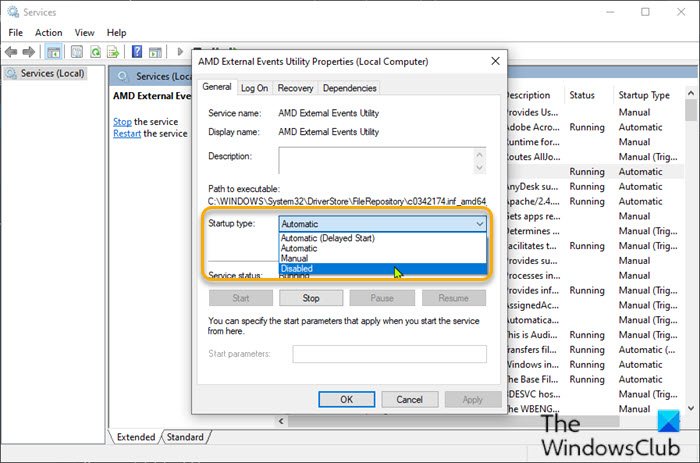
다음을 수행합니다.
- Windows key + R 을 눌러 실행 대화 상자를 불러옵니다.
- 실행 대화 상자에서 services.msc 를 입력하고 Enter 키를 눌러 서비스를 엽니다(open Services) .
- 서비스(Services) 창에서 스크롤 하여 AMD 외부 이벤트(AMD External Events) 서비스 를 찾습니다 .
- 항목을 두 번 클릭(Double-click) 하여 속성을 편집합니다.
- 속성 창에서 시작 유형(Startup type) 드롭다운을 클릭하고 사용 안 함(Disabled) 을 선택 합니다.
- 그런 다음 서비스 상태 에서 ( Service status )중지(Stop) 를 클릭하여 서비스 를 중지합니다.
- 적용(Apply) > 확인(OK) 을 클릭 하여 변경 사항을 저장합니다.
문제가 해결되었는지 확인합니다. 그렇지 않으면 다음 해결 방법을 시도하십시오.
6] AMD 그래픽 전원 설정 변경(Change AMD Graphics Power Settings)
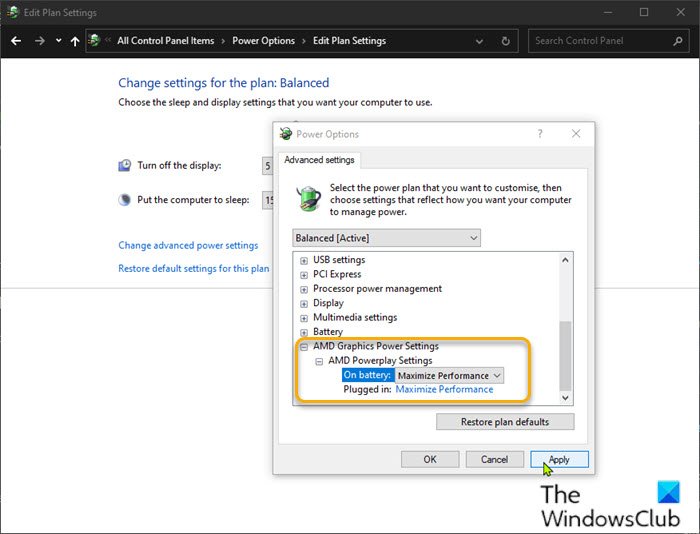
다음을 수행합니다.
- (Right-click)작업 표시줄 오른쪽의 알림 영역에서 배터리 아이콘을 마우스 오른쪽 버튼으로 클릭 합니다.
- 상황에 맞는 메뉴에서 전원 옵션(Power Options) 을 선택 합니다.
- 현재 전원 계획 에 따라 계획 설정 변경(Change plan settings) 링크 를 클릭 하십시오.
- 계획 설정 편집(Edit Plan Settings) 창에서 고급 전원 설정 변경(Change advanced power settings) 을 클릭합니다 .
- 전원 옵션(Power Options) 창에서 아래로 스크롤하여 AMD 그래픽 전원 설정을 클릭 하여 섹션(AMD Graphics Power Settings ) 을 확장합니다.
- (Click)AMD Powerplay 설정 을 (AMD Powerplay Settings)클릭 하고 모든 옵션을 성능 최대화(Maximize Performance) 로 변경합니다 .
- Apply > OK 을 클릭 하여 변경 사항을 저장합니다.
- 제어판을 종료합니다.
문제가 해결되었는지 확인합니다. 그렇지 않은 경우 다음 해결 방법을 진행합니다.
7] atibtmon.exe 이름 바꾸기
위의 해결 방법 중 어느 것도 효과가 없다면 시스템 파일을 삭제하면 결과가 초래될 수 있고 컴퓨터 기능에 필수적인 일부 프로세스가 중지될 수 있으므로 atibtmon.exe 파일의 이름을 변경할 수 있습니다.
atibtmon.exe 파일의 이름을 바꾸려면 다음을 수행하십시오.
- Windows key + E 를 눌러 파일 탐색기(open File Explorer) 를 엽니다 .
- 아래 디렉터리 경로로 이동합니다.
C:\WINDOWS\system32\atibtmon.exe
파일이 표시되지 않으면 보기(View) 탭을 클릭하고 숨겨진 항목(Hidden Items) 상자를 선택하여 숨겨진 파일을 표시합니다 .
- 파일을 찾으면 파일을 마우스 오른쪽 버튼으로 클릭하고 이름 바꾸기(Rename) 를 선택합니다 .
- 파일 이름을 2atibtmon 으로 바꿉니다 .
- 파일 탐색기를 종료합니다.
도움이 되었기를 바랍니다!
관련 게시물(Related post) : How to fix C++ Runtime Error in NVIDIA GeForce Experience .
Related posts
Fix Runtime Error R6034 Windows 11/10
Fix Application Load Error 5:0000065434 Windows 10에서
Fix Bdeunlock.exe Bad image, System Error 또는 응답하지 않음
Fix Logitech Setpoint Runtime error on Windows 10
Fix Microsoft Store Error 0x87AF0001
Fix Bad Image, Error Status 0xc0000020 Windows 10에서
Fix Error Code 0x8007007E Windows 11/10 - Update, Outlook or Printer
Fix AppModel Runtime Errors 57, 87, 490 등, Windows 10
Fix Crypt32.dll Windows 11/10에서 오류가 없거나 누락되지 않았습니다
Fix Application Error 0xc0150004 on Windows 11/10
Windows 10에서 Runtime Error 217를 수정하는 방법
Fix Microsoft Outlook Error 0x80040115 in Windows 10
Fix Error 1005 웹 사이트를 방문하는 동안 Access Denied message
Fix Hulu Errors RUNUNK13, Error 재생 video OR 406, 허용되지 않습니다
Fix Error 0x80070052의 directory or file 만들 수 없습니다
Fix Script Error Windows 10
Fix Error 0xC00D3E8E, 속성은 Windows 11/10에서만 읽기 만하면됩니다
Fix MSI.netdevicemanager40 Fatal Error HP 장치 용
Fix Windows Upgrade Error 0XC1900404 및 0xc1900405
Fix AppModel Runtime Errors 65, 69 및 79
